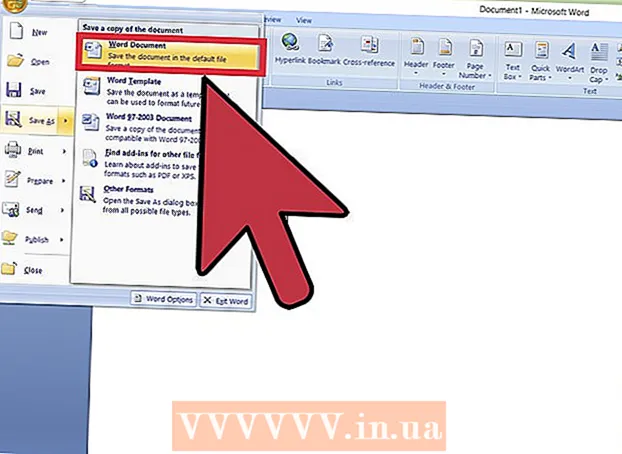Autor:
Frank Hunt
Datum Stvaranja:
19 Ožujak 2021
Datum Ažuriranja:
27 Lipanj 2024

Sadržaj
- Kročiti
- Metoda 1 od 2: Metoda 1: Povezivanje s dopuštenjem vašeg davatelja usluge
- Metoda 2 od 2: Metoda 2: Povezivanje bez dopuštenja vašeg davatelja usluga
- Savjeti
- Upozorenja
Modemsko povezivanje omogućuje vam povezivanje uređaja bez internetske veze s uređajem koji ima pristup internetu. Aktiviranjem modemskog povezivanja na iPhoneu pretvorite iPhone u žarišnu točku i na njega možete, na primjer, povezati svoj laptop. Davatelji usluga to obično nisu dopuštali u prošlosti, ali danas se jednostavno možete povezati s većinom davatelja usluga. Pročitajte u ovom članku kako konfigurirati vlastitu osobnu žarišnu točku, sa ili bez odobrenja davatelja usluge.
Kročiti
Metoda 1 od 2: Metoda 1: Povezivanje s dopuštenjem vašeg davatelja usluge
- Ažurirajte svoj iOS. Za najbolje rezultate na iPhoneu morate imati instaliranu najnoviju verziju iOS-a. Tada možete biti sigurni da na telefonu imate najnovija sigurnosna ažuriranja.
- Saznajte možete li se povezati sa svojim davateljem usluga. Obično je to slučaj. Inače možete slijediti korake iz 2. metode.
- Otvorite izbornik "Osobna žarišna točka". Otvorite "Postavke" i dodirnite "Osobna žarišna točka". Pomaknite klizač udesno da biste aktivirali osobnu žarišnu točku. Tamo ćete pronaći i informacije o povezivanju s žarišnom točkom.
- Ako na svoj iPhone želite povezati samo jedan uređaj, najbolje je povezati se USB kabelom. Budući da svoj iPhone tada povežete izravno s računalom, ne morate brinuti o lozinkama.
- Postavite lozinku. Dodirnite "Wifi pristup" da biste postavili lozinku za svoju mrežu. IPhone će automatski generirati lozinku, ali to možete promijeniti ako želite.
- Spojite svoje uređaje na novu mrežu. Nakon što aktivirate svoju osobnu pristupnu točku, možete povezati svoje druge uređaje s mrežom, baš kao što biste to učinili s bilo kojom drugom bežičnom mrežom.
- Upravljajte svojom vezom. Na gornjoj traci vašeg iPhonea možete vidjeti koliko je uređaja povezano s vašom osobnom žarišnom točkom. Ovdje možete pripaziti jesu li ljudi provalili u vašu mrežu bez dopuštenja. U tom slučaju morate odmah resetirati lozinku.
- Isključite svoju žarišnu točku kada završite jer ćete prije nego što to shvatite biti na ograničenju podataka, a nakon toga može postati vrlo skupo.
Metoda 2 od 2: Metoda 2: Povezivanje bez dopuštenja vašeg davatelja usluga
- Jailbreak vaš iPhone. Ako vam davatelj usluga ne odobri povezivanje, postoji drugi način. Ali za to prvo trebate "jailbreak" svoj iPhone.
- Jailbreak trenutno nije moguć na iPhoneu s iOS-om 6.1.3 ili novijim (uključujući iOS 7).
- Većina davatelja usluga može utvrditi povezujete li se neovlaštenom aplikacijom. Instalirajte aplikacije za povezivanje na vlastiti rizik i pokušajte svesti upotrebu podataka na minimum.
- Preuzmite aplikaciju koja vam omogućuje povezivanje na Cydii. Dvije najpopularnije aplikacije su PdaNet i TetherMe. Te aplikacije koštaju, pa saznajte hoće li prvo raditi na vašem telefonu.
- PdaNet ima dostupnu demo verziju, tako da prije kupnje prvo možete utvrditi radi li sve.
- Pokrenite svoju žarišnu točku. Nakon što instalirate aplikaciju, trebate samo aktivirati "Wifi hotspot" da biste uključili hotspot. Možete unijeti lozinku za svoju novu mrežu (preporučeno).
- Povežite svoje ostale uređaje s hotspotom. Kad je vaša pristupna točka aktivirana, možete povezati svoje druge uređaje s mrežom, baš kao što biste to učinili s bilo kojom drugom bežičnom mrežom.
- Zaustavite svoju žarišnu točku kad završite. Smanjite rizik da vaš davatelj usluga primijeti isključivanjem pristupne točke kada završite s korištenjem interneta.
Savjeti
- Spajanje na hotspot putem USB-a najbolje je za bateriju.
Upozorenja
- Dobro razmislite prije nego što zatvorite iPhone. Bilo koje jamstvo istječe odmah.